Come rimuovere i sottotitoli hardcoded/soft da MP4, MKV, AVI
Guida assoluta su come rimuovere i sottotitoli hardcoded o i sottotitoli soft da MP4, MKV, AVI, ecc. utilizzando i migliori strumenti di rimozione dei sottotitoli.
- • Come rimuovere i sottotitoli da un file MP4?
- • Come posso rimuovere i sottotitoli da un film?
- • Come si eliminano i sottotitoli da un video?
- • Come si rimuovono i sottotitoli incorporati?
- • Ho scaricato un film MP4 online e ho scoperto che i sottotitoli sono in spagnolo. Come posso rimuoverli per poter inserire i miei sottotitoli in lingua?
Che cos'è un sottotitolo? Un sottotitolo è la trascrizione o la sceneggiatura di un video di un film che viene sempre visualizzato nella parte inferiore dello schermo, con l'obiettivo di aiutare i non udenti o di tradurre i dialoghi in altre lingue. Quando guardi un film straniero, è fantastico guardarlo con i sottotitoli. Mentre il film è in lingua madre e ha i sottotitoli nella stessa lingua che puoi capire perfettamente, o quando i sottotitoli sono completamente incasinati, non vuoi che appaiano sullo schermo, quindi ti consigliamo di rimuovere i sottotitoli. Qui, ti mostriamo come rimuovere i sottotitoli da MP4, MKV, AVI o altri video con un dispositivo di rimozione dei sottotitoli MP4.
Sommario
Parte 1: il miglior strumento per la rimozione dei sottotitoli dei video MP4
HD Video Converter Deluxe è un dispositivo di rimozione sottotitoli professionale, un convertitore video 4K/HD, un compressore video, un downloader video gratuito, un editor video e un creatore di presentazioni.
- Rimuovi i sottotitoli: rimuovi i sottotitoli hard o soft da MP4, MKV, AVI, MOV, VOB, qualsiasi video senza fatica!
- Aggiungi sottotitoli: aggiungi sottotitoli esterni a MP4 e altri video.
- Converti video: converti quasi tutti i video in MP4, MKV, HEVC/H264, MTS, AVI, MP4, WMV, MOV, VOB, ecc. con oltre 370 codec supportati.
- Scarica video audio: scarica gratuitamente video e audio 8K/4K/1080p da oltre 1000 siti incl. Vimeo, Ins , ecc.
- Vasti profili di output: converti video in oltre 420 profili dispositivo incl. iPhone, iPad, PS5/4, Xbox, Galaxy, ecc.
- Modifica video: taglia, ritaglia, espandi, unisci video. Modifica liberamente i parametri video/audio.
- Alta velocità: elabora video velocemente grazie a Intel QSV, accelerazione hardware Nvidia /AMD, processore multi-core...
- High Quality Engine ti offre la massima qualità possibile (98% di qualità mantenuta per la conversione e 1:1 per la modalità di copia automatica).
Rimuoviamo ora i sottotitoli hardcoded/soft dai video MP4 su PC/Mac!
Prima di cominciare, scarica e installa gratuitamente HD Video Converter Deluxe sul computer. Quindi segui i passaggi dettagliati di seguito per demultiplare i sottotitoli hardcoded o soft dal video del film (MP4/MKV/AVI).
Passaggio 1: carica il video di destinazione e controlla se i sottotitoli sono hardcoded o soft
Avvia HD Video Converter Deluxe e fai clic sul pulsante "+Video" sull'interfaccia principale per aggiungere il video sorgente MP4 (MKV, AVI) nel programma. Quindi scegli un file di output nella finestra a comparsa Profilo di output. Puoi selezionare MP4 o altri formati di output in base alle tue esigenze.
Controlla le informazioni sul video e se vedi "Nessun sottotitolo", significa che il sottotitolo nel video del film MP4 è hardcoded, fa parte dell'immagine video e non puoi rimuoverlo direttamente.
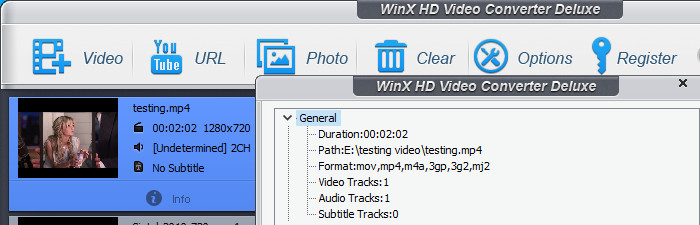
Se fai clic sull'icona a cascata dei sottotitoli (T) per visualizzare alcune tracce dei sottotitoli, come Traccia 1 [tedesco], Traccia 2 [inglese], significa che sono sottotitoli soft.
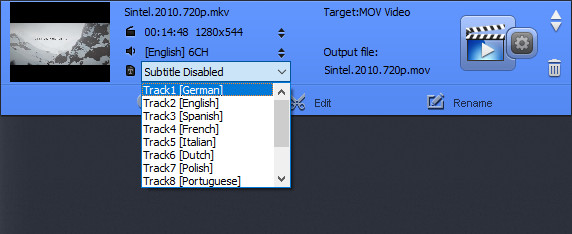
Passaggio 2: rimuovi i sottotitoli dal film in modo permanente
Come rimuovere i sottotitoli soft dal metraggio AVI MP4 MKV
In effetti, non è necessario farlo manualmente. Quando carichi un video con sottotitoli soft, HD Video Converter Deluxe è impostato per impostazione predefinita per scegliere "Sottotitoli disabilitati", il che significa che eliminerà tutti i sottotitoli nel tuo nuovo file.
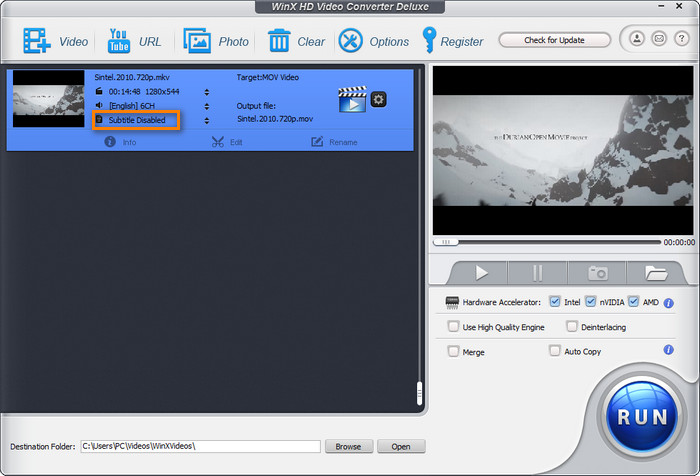
Come rimuovere i sottotitoli hardcoded da film/video MP4/MKV/AVI
Se i sottotitoli sono codificati, puoi fare clic sull'icona "Modifica" e toccare l'opzione "Ritaglia ed espandi" per ritagliare i fotogrammi video e quindi rimuovere i sottotitoli codificati dal file video MP4/MKV/AVI.
Seleziona "Abilita ritaglio" e sul video apparirà un fotogramma di ritaglio video con una linea tratteggiata. Puoi semplicemente trascinare e regolare il fotogramma di ritaglio per ritagliare i video clip con le proporzioni che preferisci, o impostare un valore di ritaglio specifico nelle caselle: Sinistra, Superiore, Larghezza e Altezza, per ritagliare e rimuovere i sottotitoli dal video. Quindi fare clic su "Fatto".
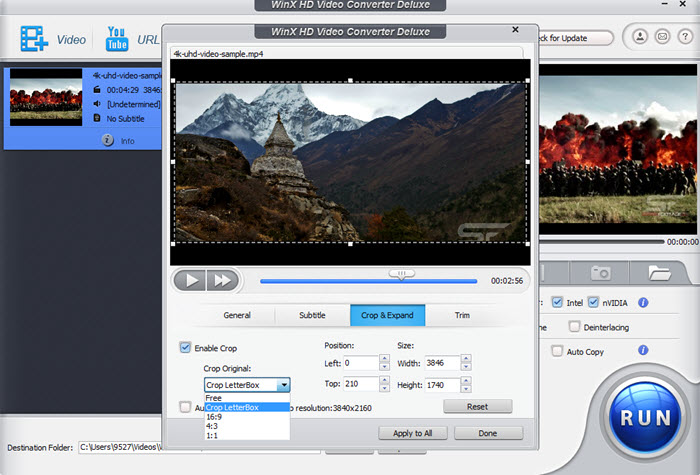
(Facoltativo) Passaggio 3: aggiungi i sottotitoli SRT esterni al video
Se desideri rimuovere i sottotitoli originali e aggiungere nuovi sottotitoli, devi fare clic su "Modifica" -> "Sottotitoli" -> spuntare "Abilita sottotitoli" e il pulsante "Extra" -> e quindi fare clic su "Aggiungi" per selezionare e aggiungere i desiderati sottotitoli SRT esterni al video .
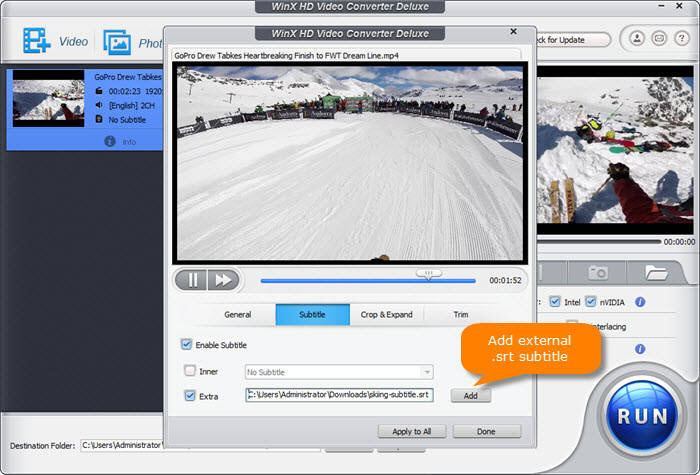
Passaggio 4: inizia a rimuovere i sottotitoli da MP4/MKV/AVI
Quando tutto è risolto, fai clic sul pulsante "Sfoglia" per salvare il nuovo video nella cartella del computer specificata. Premi "ESEGUI" per iniziare a rimuovere i sottotitoli hardcoded o soft dal video MP4/MKV/AVI.
Parte 2: Altri strumenti per la rimozione di sottotitoli video (e tutorial)
Oltre a HD Video Converter Deluxe, sono disponibili altri software gratuiti per la rimozione dei sottotitoli dei video, inclusi MP4Muxer, MP4Box, VirtualDub e FFMPEG. Poiché questi 4 strumenti hanno caratteristiche simili, qui ci concentriamo principalmente su MP4Muxer per un'introduzione dettagliata. Per quanto riguarda gli altri 3 strumenti, i passaggi non sono molto importanti.
MP4Muxer, come suggerisce il nome, è progettato principalmente per il multiplexing e il demultiplexing di video MP4 . Tornando ai sottotitoli, è in grado di demuxare tutte le tracce di video MP4. Vale a dire, può eseguire il demux dei sottotitoli da MP4 come file indipendente. Quando riproduci video MP4 la prossima volta, i sottotitoli non verranno più visualizzati. Una cosa da notare è che (comprese altre 3 utilità della riga di comando) estrae solo i sottotitoli del software da MP4, non i sottotitoli hardcoded. Leggi la guida di seguito se i sottotitoli nel tuo file MP4 sono soft.
Come utilizzare MP4Muxer per Demuxare Sottotitoli Soft da MP4 Video
Passaggio 1: scarica e installa MP4Muxer
Vai su videohelp.com per scaricare e installare gratuitamente MP4Muxer (compatibile solo con il sistema operativo Windows). Successivamente, avvialo.
Passaggio 2: carica il video MP4 su MP4Muxer
Fai clic sull'opzione "Demultiplex" nella schermata principale > tocca "Sfoglia" per importare i tuoi video MP4 >Tutte le tracce di MP4 verranno elencate nella finestra "Tracce correnti". Scegli una traccia di sottotitoli e tocca il pulsante "Elimina" se desideri eliminare la traccia di sottotitoli da MP4.
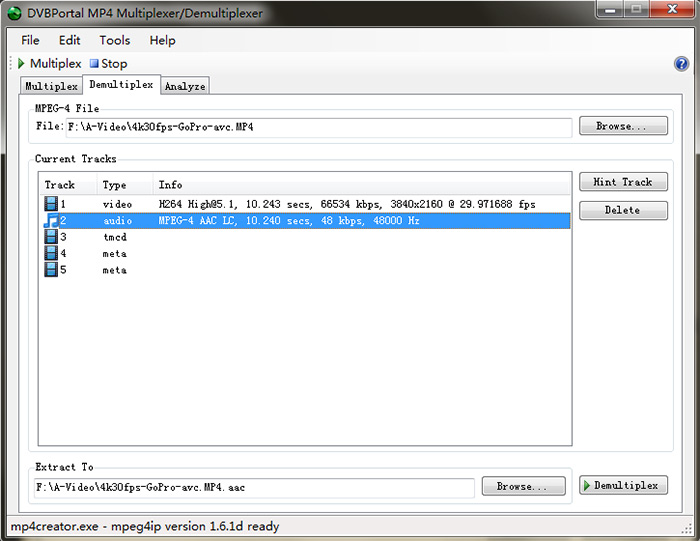
Passaggio 3: tocca Demultipla
Fai clic su "Sfoglia" nella parte inferiore dell'interfaccia per selezionare la cartella di destinazione in cui salvare i file MP4 risultanti. Quindi premi il pulsante "Demultiplex" per iniziare il demux del tuo video MP4. Demultiplex , diverso da "Delete", estrarrà le tracce di sottotitoli soft da MP4 e lo salverà come file di sottotitoli indipendente. Al termine dell'attività, riapri il video MP4 e i sottotitoli indesiderati non verranno più visualizzati.
Parte 3: Domande frequenti
1. Come rimuovere i sottotitoli da MP4 usando VLC?
Se il tuo video MP4 utilizza i sottotitoli hardcoded, non puoi rimuovere il testo dal tuo video con VLC. VLC non può rimuovere i sottotitoli hardcoded dai video, perché i sottotitoli hardcoded fanno parte del video. Per rimuoverli, devi tagliare quella parte del fotogramma video che contiene i sottotitoli. Se sono sottotitoli soft, ci sono due modi per rimuoverli.
Modo 1. Fare clic su Sottotitoli -> Traccia secondaria -> Disattiva.
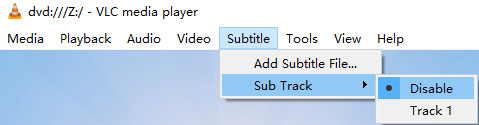
Modo 2. Fare clic su Strumenti -> Preferenze. Fare clic su Tutto in Mostra impostazioni. Scorri verso il basso fino a Sottotitoli/OSD sul lato sinistro, quindi deseleziona Abilita immagini secondarie, Visualizzazione su schermo e Rileva automaticamente file sottotitoli. La prossima volta, quando apri un video con VLC, i sottotitoli non verranno visualizzati.
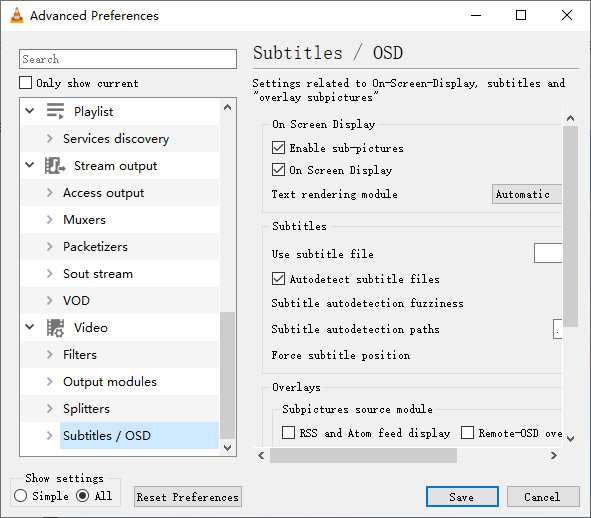
2. Come rimuovere i sottotitoli da MP4 con HandBrake ?
Quando carichi il video MP4 sorgente in HandBrake , dovresti andare alla scheda Sottotitoli e al pulsante Cancella. Puoi controllare la guida dettagliata passo passo con le immagini nella nostra guida ai sottotitoli di HandBrake .
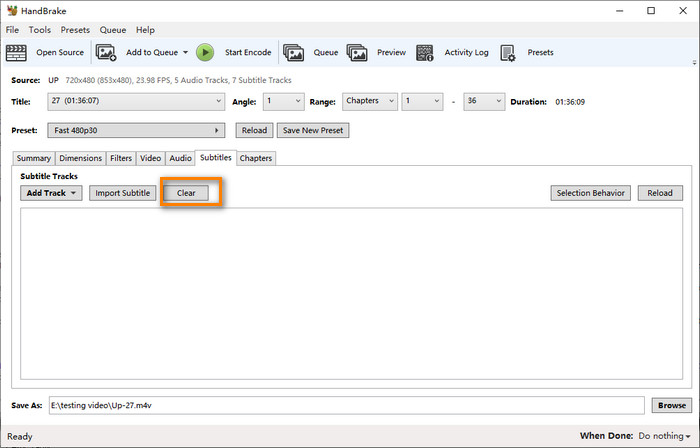
3. Come rimuovere i sottotitoli dal video utilizzando FFmpeg ?
Supponendo che tu abbia installato FFmpeg sul tuo computer, apri FFmpeg ed esegui il seguente comando: ffmpeg - i video.mp4 - vcodec copy - acodec copy - sn video-no-subs.mp4 - sn è il parametro FFmpeg per rimuovere i sottotitoli.
4. Come rimuovere i sottotitoli da un video su Android?
Dovrebbero esserci opzioni per disattivare i sottotitoli soft nel tuo lettore video Android, ma è impossibile rimuovere i sottotitoli incorporati. Alcuni software di editing ti consentono di nascondere i sottotitoli con l'aiuto di bande rettangolari, ma renderanno il tuo video brutto.
5. Qual è la differenza tra i sottotitoli hardcoded e i sottotitoli soft?
Sottotitoli (sottotitoli) : i sottotitoli derivano da una trascrizione o da una sceneggiatura del dialogo o dal commento di film, programmi televisivi, videogiochi e simili, solitamente visualizzati nella parte inferiore dello schermo, ma possono anche trovarsi nella parte superiore del schermo se c'è già del testo nella parte inferiore dello schermo... E i sottotitoli sono classificati in due tipi: sottotitoli hardcoded e sottotitoli soft. Per prima cosa cerchiamo di capire la differenza tra i sottotitoli hardcoded e i sottotitoli soft.
Sottotitoli hardcoded: questo tipo di sottotitoli normalmente non può essere rimosso o disattivato poiché i sottotitoli sono irrevocabilmente integrati nel video, come parte delle immagini video. Ma c'è un modo per rimuovere i sottotitoli hardcoded dal video del film MP4 (MKV, AVI, ecc.), discusso più avanti in questo tutorial.
Sottotitoli soft: questo tipo di sottotitoli di film non è incorporato nelle immagini video. È un flusso indipendente e può essere facilmente attivato/disattivato. Gli spettatori possono anche selezionare liberamente i sottotitoli in base alle loro esigenze se nel video del film (MP4) sono presenti tracce di sottotitoli in più lingue. I sottotitoli soft vengono utilizzati principalmente su DVD/Blu-ray.
6. Qual è la differenza tra i sottotitoli interni ed esterni?
Inoltre, i sottotitoli dei film possono essere classificati in sottotitoli interni ed esterni. I sottotitoli interni sono incorporati in un contenitore di file insieme ai flussi video e audio, mentre i sottotitoli esterni sono file separati che sono più facili da modificare. Questo post spiegherà anche come aggiungere sottotitoli esterni a video MP4 (MKV/AVI).
















